
Cách tắt đề xuất kết bạn trên Facebook điện thoại, máy tính
Facebook có chế độ gửi đề xuất kết bạn để chúng ta có thể làm quen với nhiều người hơn. Tuy nhiên khi nhận được quá nhiều thông báo đề xuất kết bạn trên Facebook sẽ ảnh hưởng tới bạn và không thực sự cần thiết. Để không nhận được những lời đề xuất kết bạn trên Facebook như vậy, chúng ta có thể tắt chúng đi theo bài hướng dẫn dưới đây.
Tắt đề xuất kết bạn trên Facebook điện thoại
Bước 1:
Tại giao diện trên ứng dụng Facebook, chúng ta nhấn vào biểu tượng 3 dấu gạch ngang ở bên dưới. Chuyển sang giao diện mới bạn nhấn vào biểu tượng bánh răng cưa như hình dưới đây.
Bước 2:
Hiển thị các thiết lập cho tài khoản Facebook, bạn kéo xuống bên dưới rồi nhấn vào mục Thông báo để điều chỉnh. Ở giao diện này người dùng sẽ thấy các tùy chỉnh thông báo cho Facebook, bạn nhấn vào thiết lập Những người bạn có thể quen biết.
Bước 3:
Khi đó người dùng sẽ thấy điều chỉnh bật/tắt gợi ý đề xuất kết bạn trên Facebook. Để tắt đề xuất kết bạn trên Facebook, gạt nút tròn trắng sang trái tại Cho phép thông báo trên Facebook. Lúc đó ứng dụng sẽ hỏi bạn có chắc chắn tắt thông báo đề xuất kết bạn trên Facebook hay không, bạn nhấn Tắt để thực hiện.
Như vậy bạn không còn nhận bất kỳ thông báo đề xuất kết bạn trên Facebook nào nữa.
Cách tắt đề xuất kết bạn trên Facebook máy tính
Bước 1:
Tại giao diện trên Facebook máy tính bạn nhấn vào ảnh đại diện rồi chọn Cài đặt & quyền riêng tư rồi chọn tiếp vào Cài đặt.
Bước 2:
Chuyển sang giao diện mới, ở cạnh trái giao diện người dùng nhấn vào mục Thông báo để điều chỉnh lại thông báo trên Facebook.
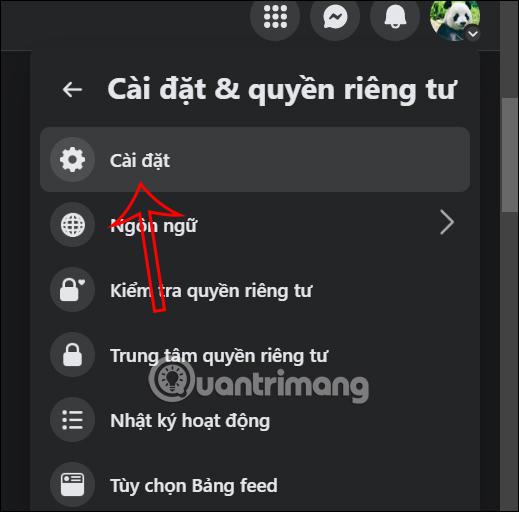
Bước 3:
Nhìn sang nội dung ở cạnh phải rồi nhấn chọn vào thiết lập Những người bạn có thể biết để điều chỉnh lại thông báo gợi ý kết bạn trên Facebook.
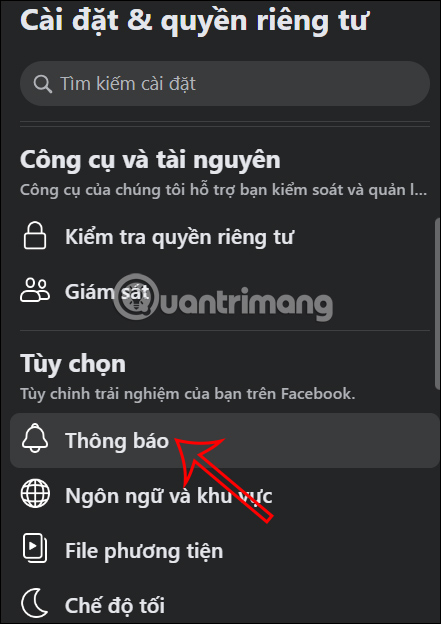
Tại đây chúng ta cũng thấy thiết lập để tắt thông báo đề xuất kết bạn trên Facebook. Chúng ta sẽ tắt thiết lập Cho phép thông báo trên Facebook.
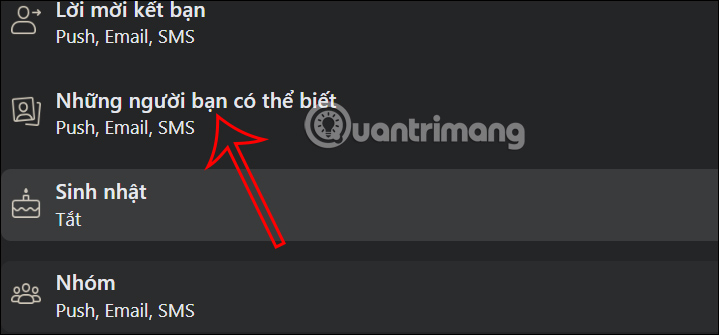
Sau đó bạn sẽ không nhận được thông báo đề xuất kết bạn trên Facebook máy tính nữa.
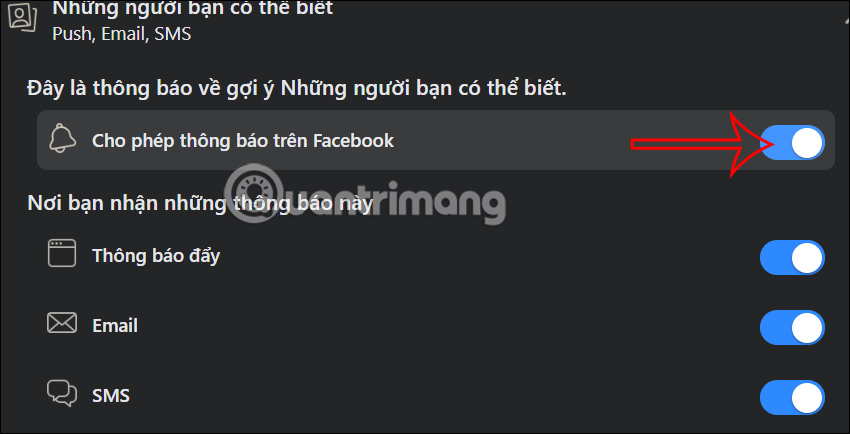
Video tắt đề xuất kết bạn trên Facebook điện thoại
Link nội dung: https://khoaqhqt.edu.vn/cach-tat-thong-bao-ket-ban-tren-facebook-bang-dien-thoai-a57085.html